Якщо ви використовуєте десятки паролів щодня і хочете позбутися всіх цих клопотів, встановити менеджер паролів і нехай він подбає про всі ваші паролі. LastPass є одним із таких прикладів. Встановіть його на свій комп’ютер або смартфон, і інструмент автоматично збереже та керуватиме вашою інформацією для входу. Але бувають моменти, коли параметр автозаповнення не працює. У цьому посібнику ми детальніше розглянемо це питання та проведемо вас через процес усунення несправностей.
Чому мій LastPass не заповнюється автоматично?
За проектом автозаповнення через LastPass не працює Веб-сторінки HTTP з очевидних міркувань безпеки. Якщо веб-сайт, який ви відвідуєте, не захищений, LastPass не активує функцію автозаповнення. Але ви завжди можете вручну ввести дані для входу на веб-сторінках HTTP.
Також варто зазначити, що LastPass не підтримує веб-сайти на основі Flash або Silverlight. Якщо веб-сторінка, яку ви відвідуєте, створена на одній із цих платформ, автозаповнення не працюватиме.
Інша причина, чому автозаповнення LastPass не працюватиме, полягає в тому, що ви використовуєте застарілу версію програми або розширення. Встановіть останню версію LastPass і перевірте результати.
Виправити, що автозаповнення LastPass не працює на Windows 10 і Mac
Перевірте параметри автозаповнення
Перш за все, переконайтеся, що ви включили опцію автозаповнення. Можливо, ви випадково відключили його.
- Натисніть значок Розширення у своєму браузері.
- Знайдіть LastPass, натисніть на Більшеі виберіть Параметри.
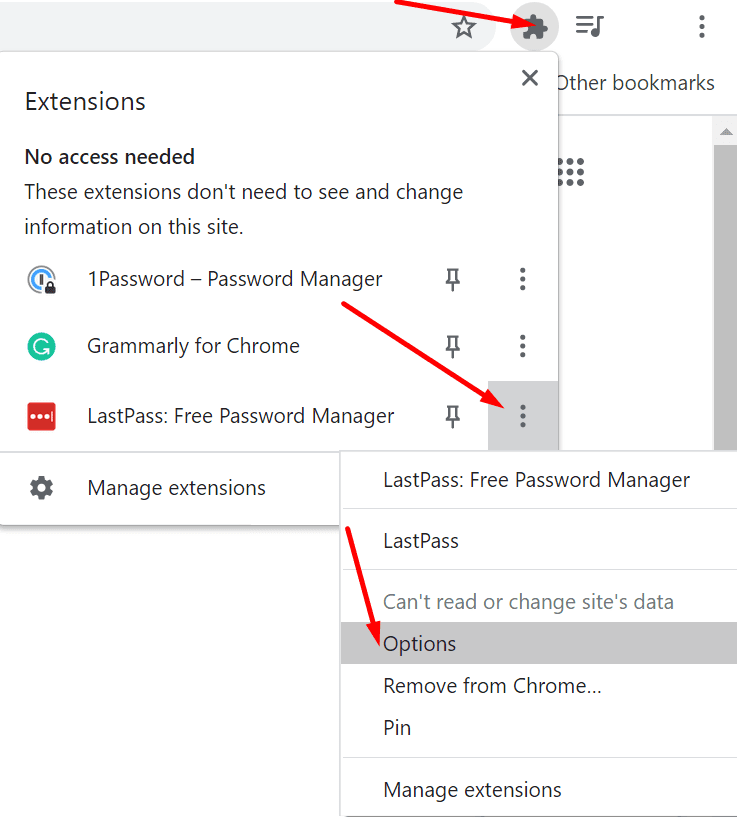
- Потім перейдіть до вподобання.
- Виберіть Генеральний і увімкніть Автоматично заповнювати дані для входу варіант. Застосуйте зміни.
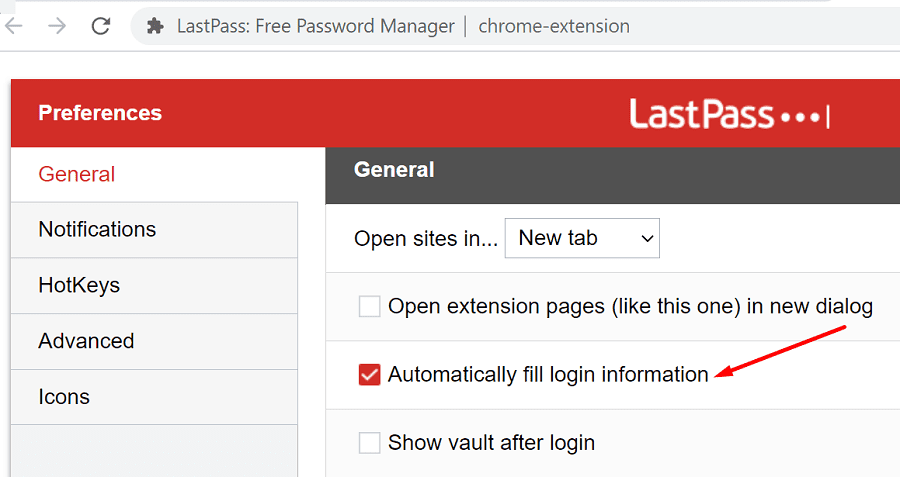
- Далі перейдіть до Параметри облікового запису і виберіть Налаштування розширення.
- Обов’язково ввімкніть Автоматично заповнювати дані для входу. Збережіть зміни та перевірте результати.
Поставте прапорець налаштувань Ніколи URL-адрес
LastPass має чудову функцію під назвою Ніколи URL-адреси що дозволяє вимкнути менеджер паролів для певних веб-сайтів. Якщо інструмент не автоматично заповнює вашу реєстраційну інформацію для певних веб-сайтів, видаліть веб-сторінки з Ніколи URL-адреси список.
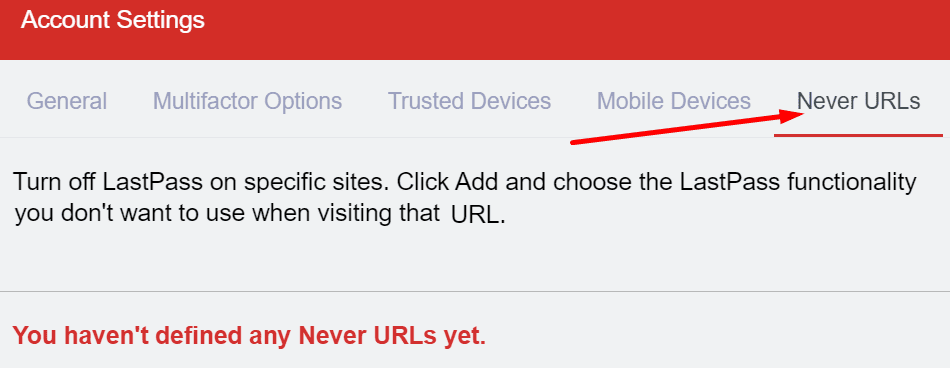
Вимкніть розширення браузера
Якщо ви використовуєте будь-які розширення для веб-переглядача, деякі з них можуть заважати LastPass блокувати функцію автозаповнення інструмента. Блокатори реклами і розширення конфіденційності Відомо, що вони блокують сценарії веб-сайтів, які ви відвідуєте, а також заважають іншим розширенням. Один із швидких способів перевірити цю гіпотезу — вимкнути всі ваші розширення та перевірити, чи працює параметр автозаповнення.
Якщо ви використовуєте Google Chrome або інший веб-переглядач на основі Chromium, натисніть кнопку меню і перейти до Більше інструментів. Потім виберіть Розширення і вимкніть їх усіх.

Якщо ви використовуєте Safari, перейдіть до вподобання, клацніть Розширення і зніміть прапорці, що відповідають вашим розширенням.

Вимкніть автозаповнення пароля браузера
Якщо у вашому веб-переглядачі ввімкнено функцію автозаповнення, це може заблокувати LastPass від автоматичного заповнення інформації для входу. Отже, вимкніть цю опцію та перевірте результати.
- Запустіть Chrome і перейдіть до Налаштування.
- Потім натисніть на Автозаповнення і виберіть Паролі.

- Вимкніть Запропонуйте зберегти паролі і Автоматичний вхід.

- Перезапустіть браузер, запустіть LastPass і перевірте, чи помітили ви якісь покращення.
У Safari перейдіть до вподобання, виберіть автозаповнення, і перейдіть до налаштувань автозаповнення. Вимкніть усі чотири параметри та перевірте результати.

Перевстановіть LastPass
Якщо нічого не спрацювало, можливо, ваш менеджер паролів пошкоджений. Перевстановлення інструмента може допомогти вирішити проблему автозаповнення. Але перш ніж це зробити, переконайтеся, що у вас є доступ до головного пароля.
У Windows 10 перейдіть до Програми та функції, виберіть LastPass і натисніть кнопку Видалити кнопку.

У macOS запустіть Finder, знайдіть і виберіть LastPass і перемістіть його в кошик. Перезавантажте комп’ютер і перевстановіть LastPass.
Виправити, що автозаповнення LastPass не працює на Android та iOS
Якщо менеджер паролів не працює на вашому мобільному пристрої, скористайтеся наведеними нижче рішеннями.
- Увімкнути Режим "у літаку і перезавантажте свій пристрій. Ця дія оновить підключення до мережі.
- Вимкнути оптимізація акумулятора для LastPass. Або, ще краще, вимкніть режим економії заряду акумулятора.
- Очистіть кеш. На Android перейдіть до Налаштування, виберіть Програмиі торкніться LastPass. Потім виберіть Зберігання і натисніть кнопку очистити кеш. На iOS перейдіть до Налаштування, виберіть LastPass та увімкніть Скиньте кеш під час наступного запуску.
- Оновіть програму LastPass. Якщо ви використовуєте застарілі версії програми, певні функції, як-от опція автозаповнення, можуть бути недоступні.
- Перевстановіть LastPass. Якщо нічого не допомогло, видаліть і перевстановіть програму.
Висновок
Підводячи підсумок, є дві основні причини, чому LastPass не може автоматично заповнити вашу реєстраційну інформацію: або функція вимкнена, або щось блокує її. Щоб усунути проблему, перевірте налаштування облікового запису. Ви також можете оновити програму та вимкнути свої розширення.
Крім того, вимкнення функції автозаповнення вашого браузера також може допомогти. Чи допомогли вам ці рішення вирішити проблему? Нам справді цікаво дізнатися, який метод спрацював для вас. Дайте нам знати в коментарях нижче.